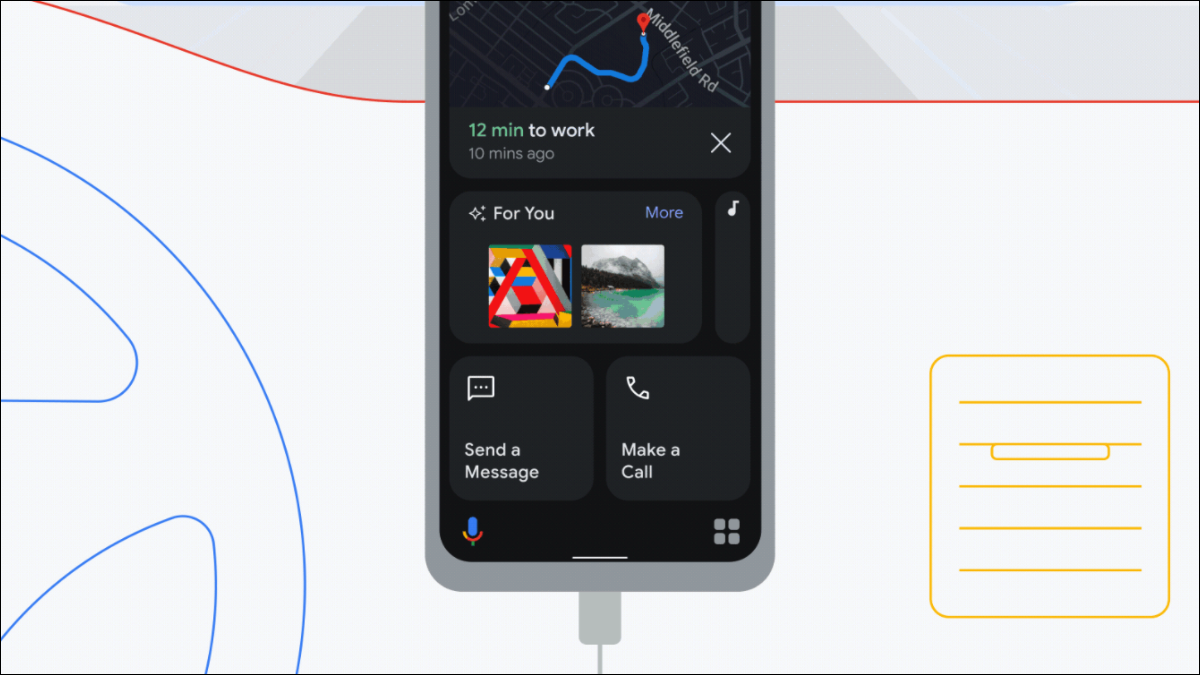
分心驾驶是一个巨大的问题,而智能手机是最大的问题之一。谷歌地图有一个由谷歌助手驱动的“驾驶模式”,可以让它更安全。我们将向您展示如何从主屏幕轻松启动它。
驾驶模式仅适用于 Android 设备。这是一个带有大按钮的简化界面,它将 Google Assistant 置于始终聆听模式。从本质上讲,它就像智能手机上的Android Auto。您可以使用语音命令启动它,但主屏幕快捷方式可能更容易。
在我们开始之前,请确保您已从 Google 设置中选择启用驾驶模式。这是 启用驾驶模式的方法。
首先,我们需要导航到某个地方。在您的Android 设备上打开 Google 地图 并找到一个要去的地方,然后点按“开始”开始逐向导航。
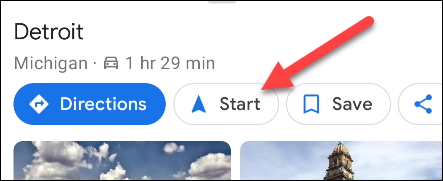
您会在屏幕底部看到一个黑色导航栏,这是驾驶模式菜单。点击网格图标以打开应用程序启动器。
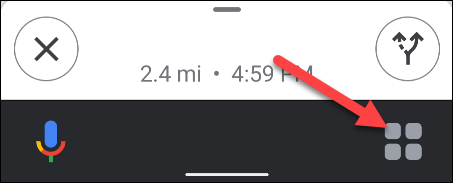
现在点击“将驾驶模式添加到主屏幕”浮动按钮。
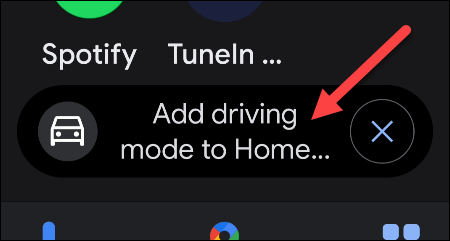
将出现一个菜单,允许您将其添加到主屏幕。根据您使用的主屏幕启动器,这看起来会有所不同。点击“添加到主屏幕”。
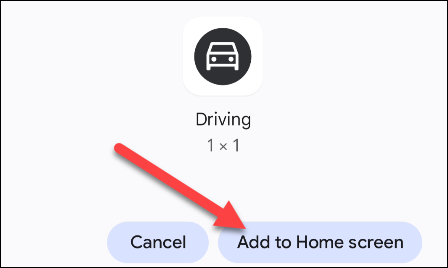
快捷方式将添加到您的主屏幕,您可以点击它直接跳转到驾驶模式!
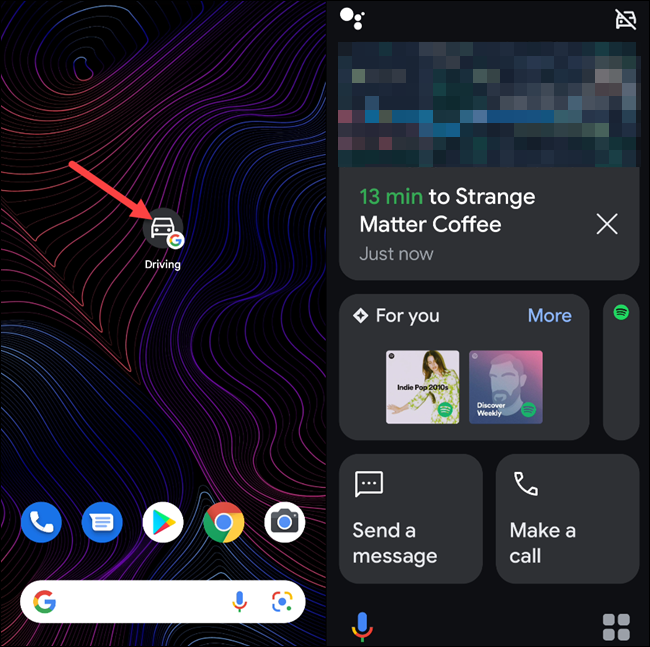
而已!这是进入驾驶模式的更直接的方式。从这里,您可以通过说“Hey Google”或点击智能助理麦克风来使用一些方便的命令:
- 拨打电话: “拨打电话”或“致电 [联系人]”。
- 接听电话: 助理会说“来自 [联系人] 的电话。你要捡吗?”
- 发送消息: “向[联系人]发送消息”或“发送消息”。
- 获取您的消息: “阅读我的消息。”
- 听音乐: “播放 [艺术家]”或“播放 [流派]”。
未经允许不得转载:表盘吧 » 如何创建 Google 助理驾驶模式的快捷方式
